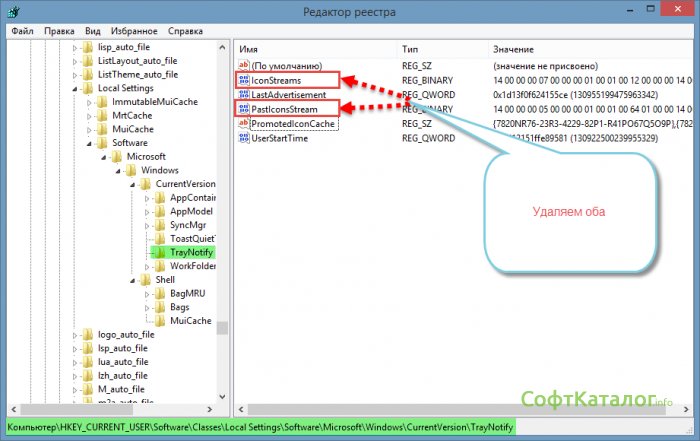Сегодня разберем исчезновение значков из системного трея. Что делать если пропал значок звука, сети или заряда батарейки на ноутбуке? Их можно вернуть на место несколькими нехитрыми способами.
1. Первый способ - нажимаем Настройки Панель Управления. 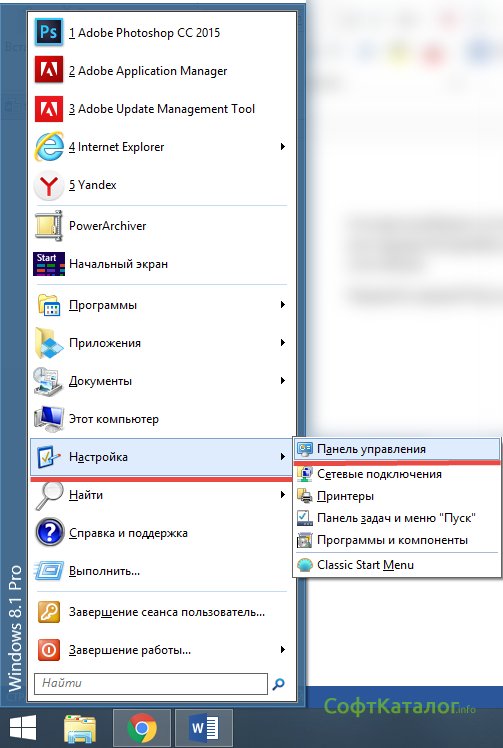
В открывшемся окне выберем категорию Мелкие значки и найдем пункт Значки области уведомления. 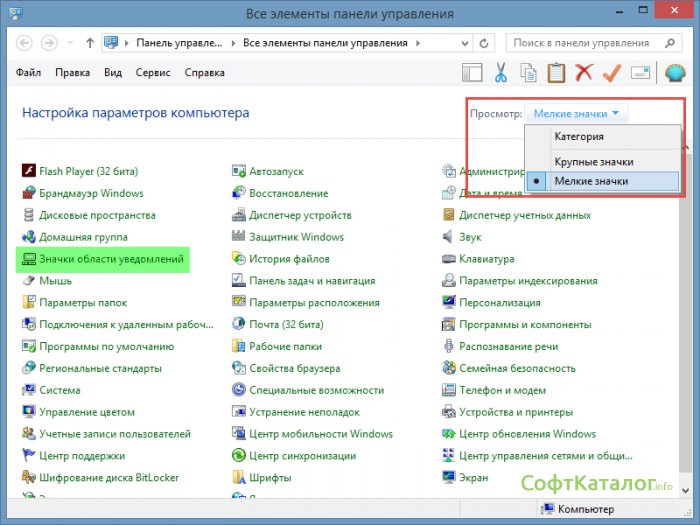 Также сюда можно зайти нажав по стрелочке на панели задач и выбрав пункт Настроить.
Также сюда можно зайти нажав по стрелочке на панели задач и выбрав пункт Настроить.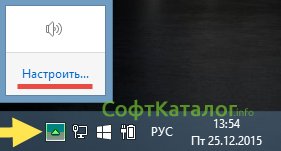
В открывшемся окне находим пропавший значок сети или звука. Возле нужного нам значка есть выпадающий список:
- Показать значок и уведомления;
- Скрыть значок и уведомления;
- Показать только уведомления;
Выберем пункт Показать значок и уведомления нажмем кнопку. 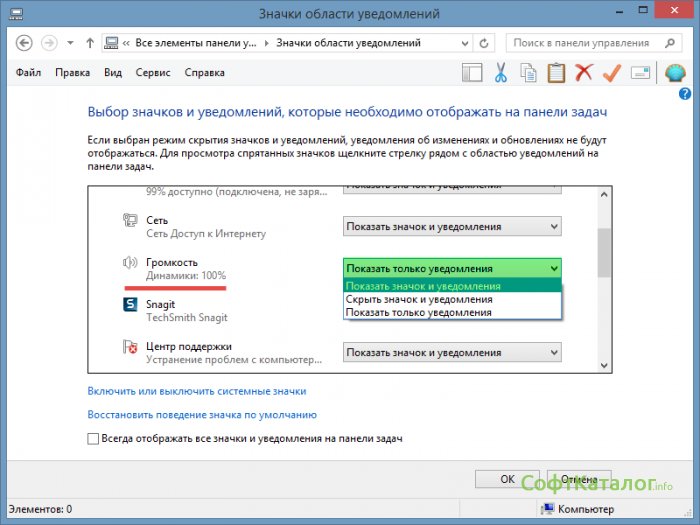 Потерянный значок появится в панели задач.
Потерянный значок появится в панели задач.
Если же не произошло ожидаемого, то нажмем по кнопке "Включить или выключить системные значки". 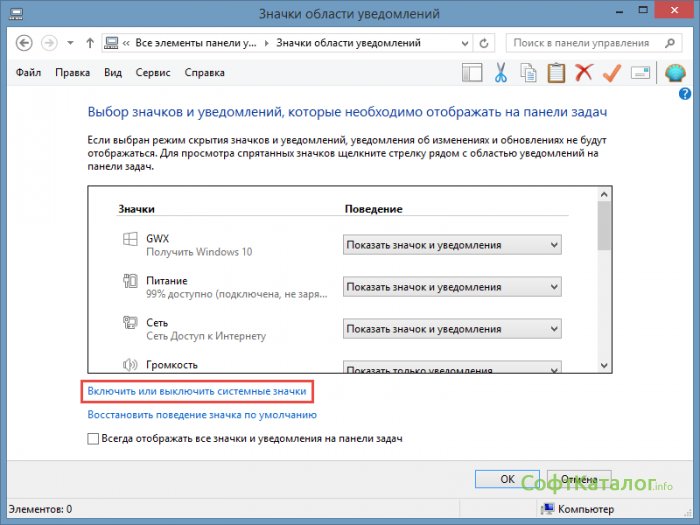 Откроется окно с вашими значками. Здесь вы сможете включать либо выключать их по собственному желанию.
Откроется окно с вашими значками. Здесь вы сможете включать либо выключать их по собственному желанию.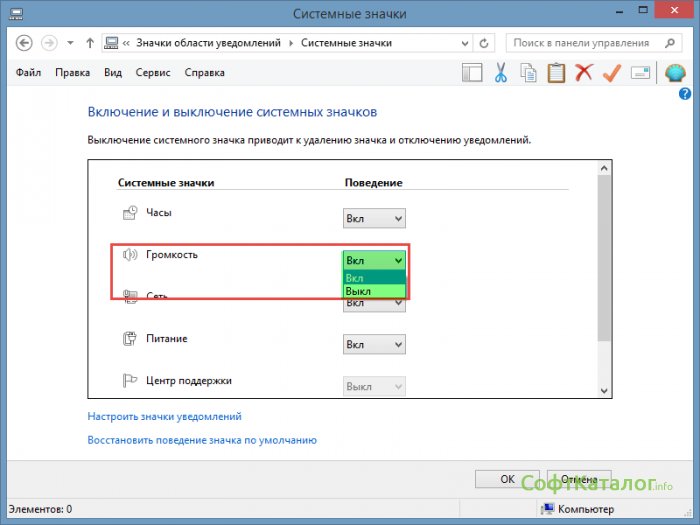 Также, если это не поможет, поставим галочку напротив "Всегда отображать все значки на панели задач" и нажмем кнопку.
Также, если это не поможет, поставим галочку напротив "Всегда отображать все значки на панели задач" и нажмем кнопку.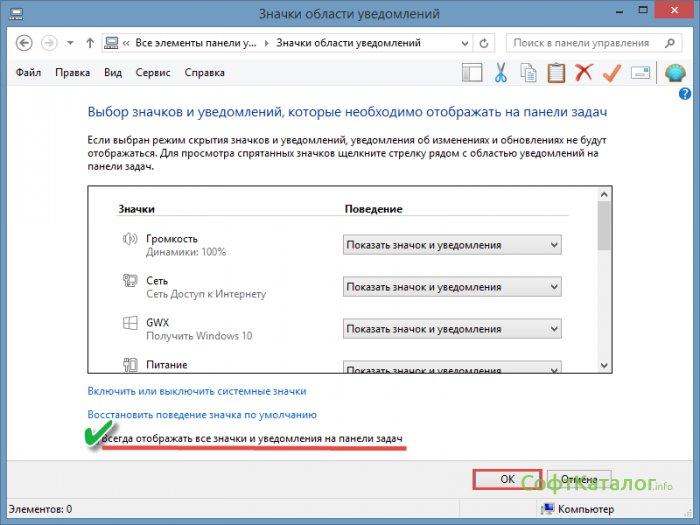
Если же не помогли и все выше описанные способы, то нажимаем сочетание клавиш Ctrl+Shift+Esc, или правой кнопкой по панели задач, выбираем Диспетчер задач. Находим процесс explorer.exe и нажимаем по нему правой кнопкой мыши, затем на пункт меню Снять задачу.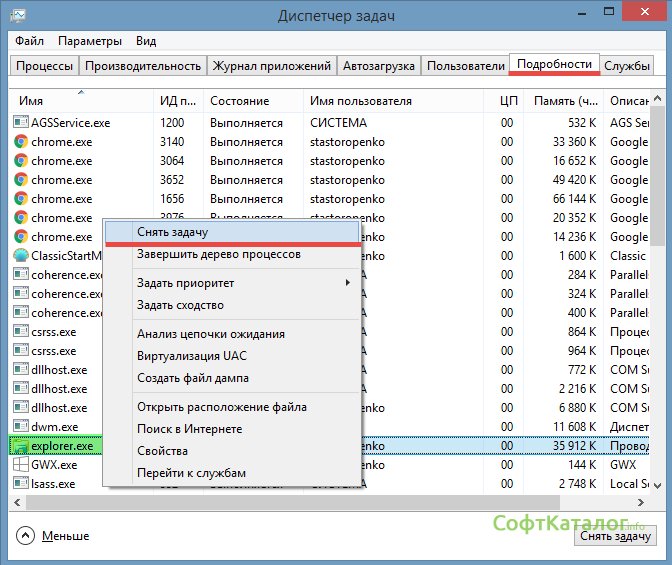
После чего, не закрывая диспетчер задач, нажимаем Файл Запустить новую задачу и в открывшемся окне введем слово explorer, после чего нажмем . Перейдем в системный трей для того, чтобы убедиться в наличии всех значков.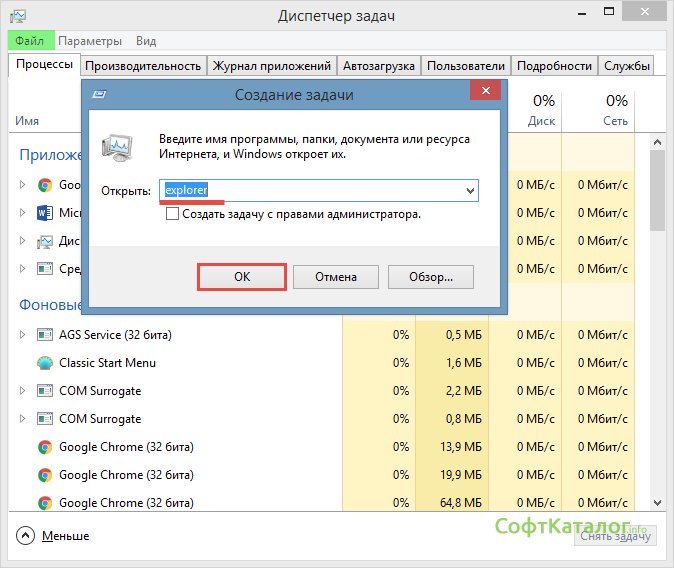

2. Есть еще один способ, но он подойдет пользователям который очень хорошо знают компьютер. Для этого нажмем сочетание кнопок Win+R и введем команду regedit. Откроется редактор реестра.
Итак, переходим в ветвь реестра
HKEY_CURRENT_USER
Software
Classes
LocalSettings
Software
Microsoft
Windows
CurrentVersion
TrayNotify
находим два параметра: PastIconsStream и IconStreams , и поочередно удаляем их, нажав правой кнопкой по параметру, либо нажав кнопку. После этого перезагружаем ПК.